曲線をトリム、または曲線セグメントを削除します。
3D スケッチで、面、作業平面、またはサーフェスの交差に対して曲線をトリムします。
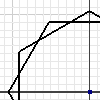
境界を選択せずにトリムする(2D および 3D スケッチ)
- リボンで、
[スケッチ]タブ
 [修正]パネル
[修正]パネル
 [トリム]
[トリム]
 .
. - グラフィックス ウィンドウで、曲線の上にカーソルを移動してトリムのプレビューを表示してから、曲線をクリックして完了します。 注: 物理的に交差していない、または仮想上で交差していない曲線を選択すると、この曲線は削除されます。
- 曲線のトリムを続行します。
- 曲線のトリムを終了するには、[Esc]を押し、別のコマンドをクリックするか、右クリックして[OK]を選択します。
ヒント: [延長]コマンドまたは[分割]コマンドに切り替えるには、右クリックして適切なオプションを選択します。一時的に延長処理を実行するには、[Shift]キーを押し続けます。キーを放すと、トリム処理に戻ります。
境界を選択してトリムする(2D スケッチ)
- リボンで、
[スケッチ]タブ
 [修正]パネル
[修正]パネル
 [トリム]
[トリム]
 .
. - [Ctrl]を押し続けると、ステータス バーまたは動的プロンプトに[トリムに使用するジオメトリを選択]と表示されます。
最初の境界ジオメトリを選択します。
[Ctrl]を放します。
- 境界ジオメトリを 1 つしか選択しない場合は、右クリックして[続行]を選択します。そうでない場合は、2 番目の境界ジオメトリを選択します。
- グラフィックス ウィンドウで、曲線の上にカーソルを移動してトリムのプレビューを表示してから、曲線をクリックして完了します。
カーソル パスと交差する、すべての線分または曲線がトリムされます。
- 曲線のトリムを続行します。
- 曲線のトリムを終了するには、[Esc]を押し、別のコマンドをクリックするか、右クリックして[OK]を選択します。
 スケッチ曲線のトリム方法を表示する
スケッチ曲線のトリム方法を表示する
スケッチ ジオメトリを動的にトリムする(2D スケッチ)
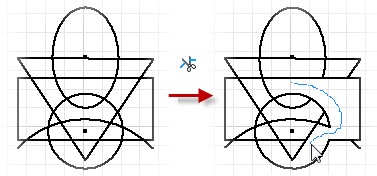
- リボンで、
[スケッチ]タブ
 [修正]パネル
[修正]パネル
 [トリム]
[トリム]
 .
. - グラフィックス ウィンドウで、左のマウス ボタンを押したままカーソルをスケッチ上に移動します。カーソルが接触するすべての線分および曲線がトリムされます。
- 曲線のトリムを終了するには、[Esc]を押し、別のコマンドをクリックするか、右クリックして[OK]を選択します。
 スケッチ曲線を動的にトリムする方法を表示する
スケッチ曲線を動的にトリムする方法を表示する